Taikymo dokai yra gana populiarūs „Linux“. Todėl yra dešimtys skirtingų dokų programų, kurias vartotojai diegia, norėdami imituoti „macOS“ ir kt. Iš visų skirtingų platformos dokų įrankių „Plank“ išsiskiria labiausiai. Priežastis? Tai lengva pritaikyti, lengva nustatyti, nenaudojama daug sistemos išteklių, palaikomi valdikliai ir jis yra patikimas.
Nesvarbu, koks yra „Plank“ dokas, rimtaitrūksta temų skyriuje. Pagal numatytuosius nustatymus, dokas pateikiamas kartu su didelėmis 2 temomis! Jei jūsų misija yra paversti savo „Linux“ darbalaukį visiškai kuo nors kitu, tai turi pasikeisti. Siekdami padėti „Linux“ vartotojams kartu padaryti savo kelionę į „Plank“ sąranką gražesnę, mes surinkome geriausių „Plank“ doko temų, kurias galima atsisiųsti, sąrašą!
1. Paperterija

Visa tai „Google“ medžiaginis dizainasdienų. Dėl šios priežasties egzistuoja „Paperterial Plank“ tema. Tai yra lėta, „Google“ įkvėpta lentų tema, kuria bandoma pritraukti doką prie medžiagos dizaino. Patikrinkite šią temą, jei esate gerbėjas, norintis baigti „plokščią“ GTK sąranką.
Pastaba: atsižvelgiant į tai, kad „Paperterial“ yra medžiaginio dizaino tema, patartina šalia jos įdiegti „Papirus“ piktogramos temą, kad būtų sukurtas vaizdas.
2. Šešėlis
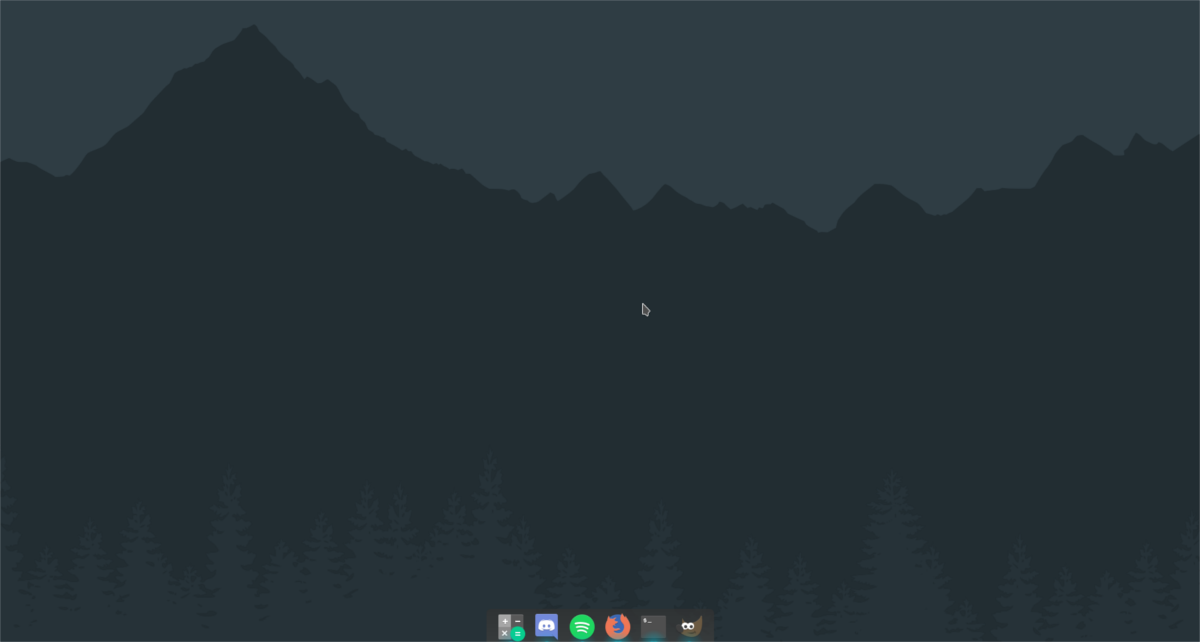
Šešėlis yra dar viena Keno Harkey išgalvota tema„Plank doko“ temos paketas. Skirtingai nei „Paperterial“, jis neturi jokios „Google“ dizaino įtakos. Tačiau „Shade“ stovi atskirai su „Mac“ tipo, „Dark“ estetika.
„Shade“ tema taip pat turi lengvą „Anti-Shade“ variantą. Kaip ir „Shade“, „Anti-Shade“ yra labai panašus į „Mac“ ir aptakus. „Anti-Shade“ rasite čia.
3. Plūdės
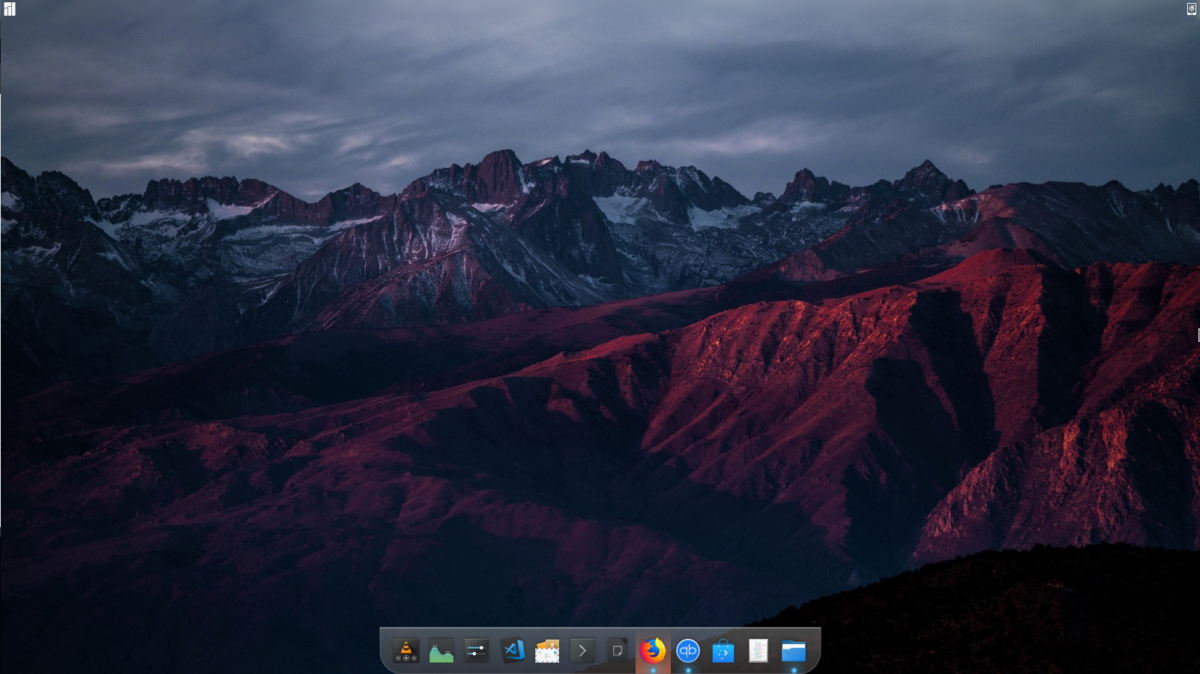
Nors „stiklinis“ praeities žvilgsnis nykožemyn, „Float“ ją apkabina, parodydamas „Plank“ nauju, matomu „Windows 7“ būdu. Jei praleidote skaidrų skydelį, atsisiųskite šią temą dabar!
4. Mojave
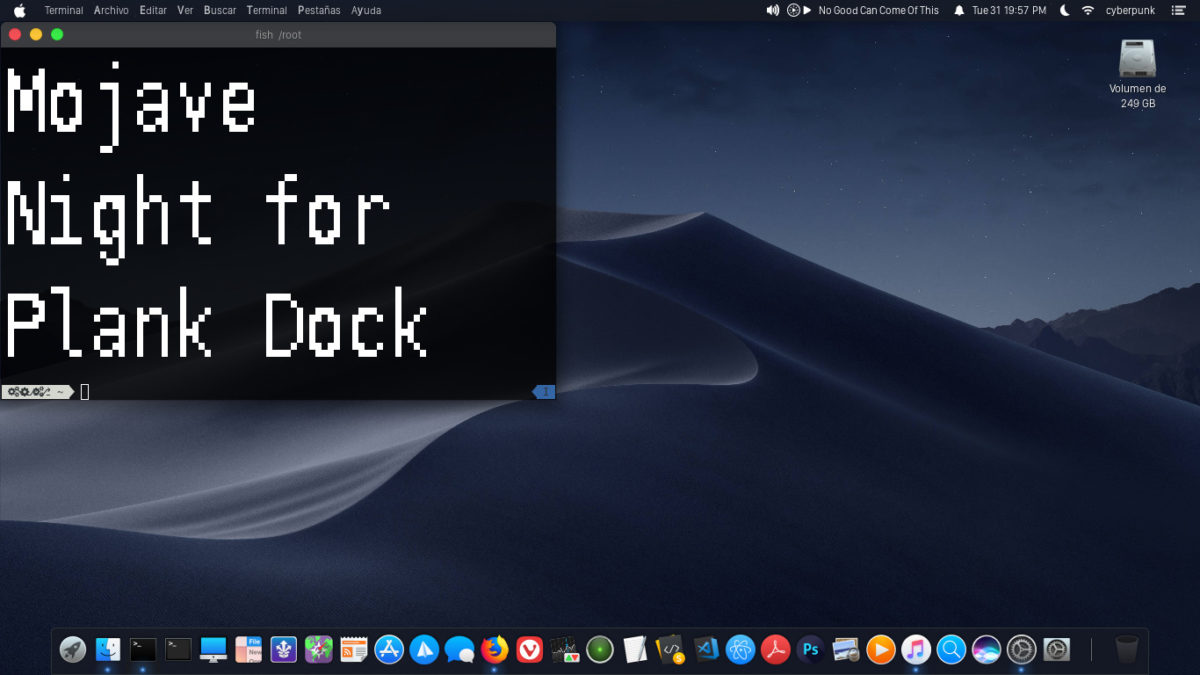
Negalime iš tikrųjų sudaryti „Linux“ doko temų sąrašo, nekalbėdami apie „Apple“. Susipažinkite su „Mojave“, naująja „Plank“ doko tema, kuriai įkvėpimo semiasi iš naujojo „MacOS“ vaizdo.
„Mojave“ geriausiai veikia su visa „MacOS“ piktogramų tema, pvz., „La Capitaine“ ir kt. Sužinokite daugiau apie šią temą čia!
5. Rūginis dokas
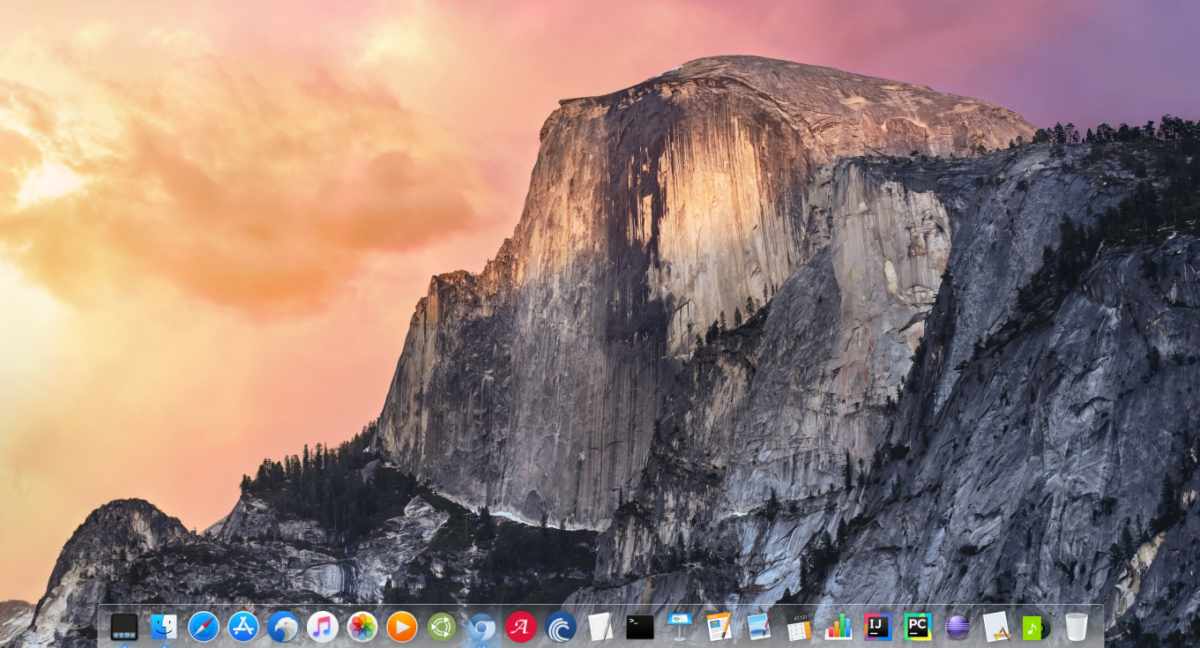
„Foggy Dock“ yra originali, skaidri skaidrių temaLentos. Atrodo, kad jis neturi jokios ypatingos įtakos dizainui, nors jei esate „MacOS“ gerbėjas, jis puikiai tiks bet kurioje „Mac“ tipo „Linux“ darbalaukio sąrankoje.
Norite atsisiųsti „Foggy Dock“? Paimkite jį iš „Gnome-look“!
6. Šaltis
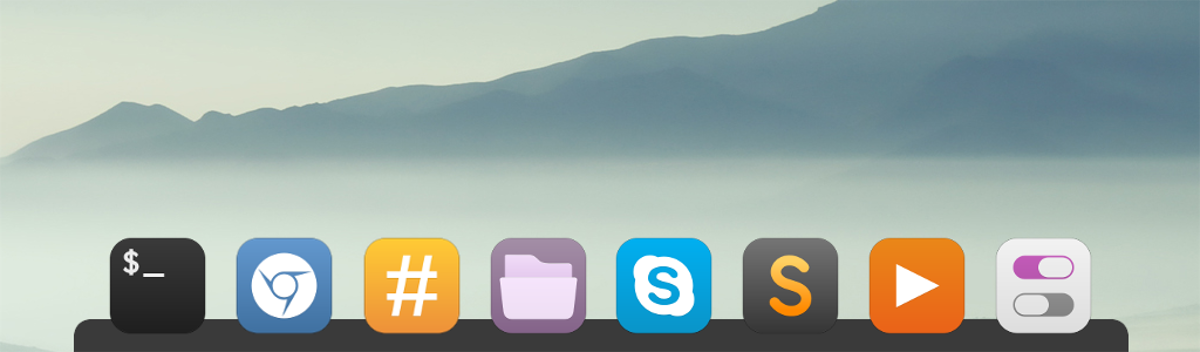
„Frost“ yra tamsi „Plank“ tema, skirta tiems, kurie nesidomi „Mac“ ar „Material“ temomis ir tik ieško gerai atrodančios „Plank“ sąrankos.
Tema labai paprasta ir atrodo gana gražiai. Atsisiųskite jį iš „Gnome-look“ šiandien!
7. Daxas
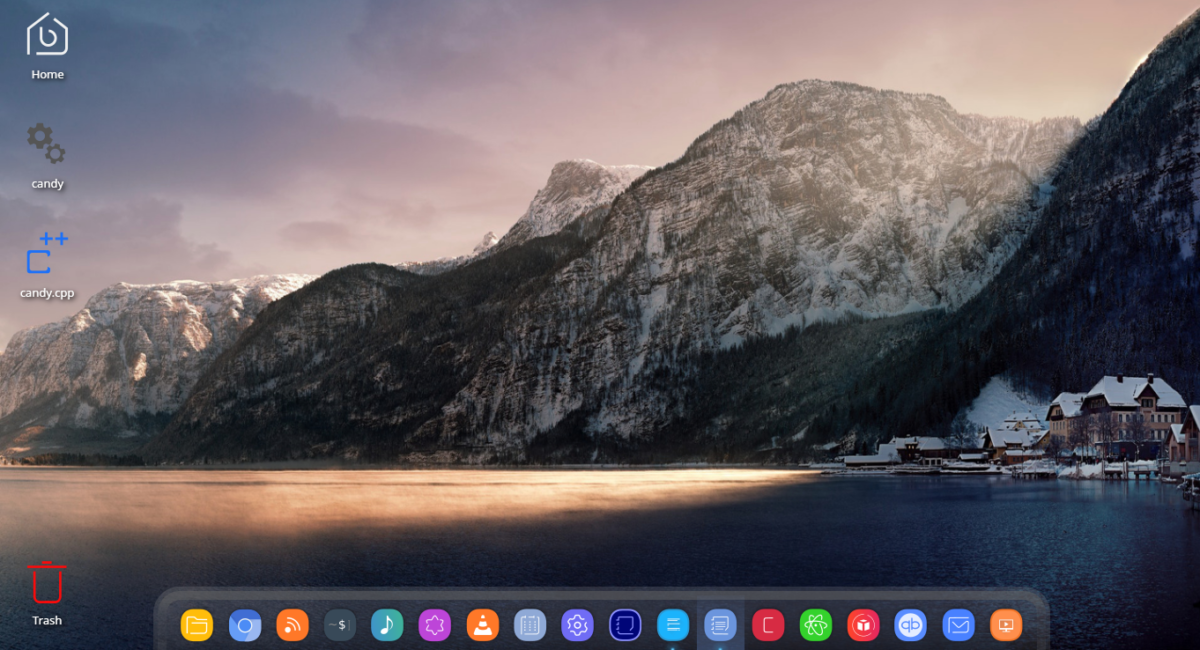
„Dax“ tema yra visiškai originali,skaidri doko tema „Plank“. Jis yra plokščias, tačiau jis nesiskolina iš „Google“ ar jokių dabartinių dizaino tendencijų. Apskritai, jei jums reikia tvirtos, skaidrios temos, „Dax“ yra geras pasirinkimas.
Įdiekite „Plank“ temas
„Plank“ doko temos nėra įdiegtos „Linux“ kaip tradicinė „GTK“ ar „QT“ tema. Jie yra visiškai atskiras dalykas. Jei norite įdiegti bet kurią iš šių temų, turėsite jas nustatyti rankiniu būdu.
Pirmasis „Plank“ temos nustatymo proceso žingsnisyra sukurti naują katalogą. Atminkite, kad šis aplankas jau gali būti jūsų „Linux“ kompiuteryje. Geriausias būdas tai išbandyti yra terminalo lange paleisti šią komandą.
cd ~/.local/share/plank/themes
Veikia Kompaktinis diskas komanda turėtų pakeisti terminalą nuo jodarbinis katalogas į „Plank“ temos aplanką. Jei jūsų terminalo langas neperkeliamas į šį aplanką, neturite temos aplanko ir turėtumėte tęsti kurdami naują aplanką terminale.
Norėdami sukurti naują „Plank“ temos aplanką, naudokite mkdir komanda terminale. Būtinai naudokite p perjunkite, kad leidimai išliktų tokie patys kaip aplanke „Plank“.
mkdir -p ~/.local/share/plank/themes
Naudojant Kompaktinis diskas komandą, perkelkite terminalą į atsisiuntimų katalogą. Iš ten turėsite išgauti temos archyvo aplanką.
Atminkite, kad kai kurios „Plank“ temos yra „ZIP“ formato, o kitos yra „Tar“ archyvai.
Pašto formatas
Norėdami išgauti „ZIP“ formato temas, atlikite šiuos veiksmus:
cd ~/Downloads
unzip name-of-plank-archive.zip
„TarGZ“ formatas
„Tar“ formato temų archyvams šios komandos yra būtinos.
cd ~/Downloads
tar -zxvf name-of-plank-archive.tar.gz
„TarXZ“ formatas
Ar turite „Plank“ temą XZ formatu? Tiesa, kad šie archyvo failai yra „Tar“, jie nebus išgauti naudojant „TarGZ“ komandą. Vietoj to turėsite atlikti kitokią degutas komanda.
cd ~/Downloads tar -xvf name-of-plank-archive.tar.xz
Teminių failų perkėlimas
Vykdėte komandas „Plank“ išgautitemos failai iš archyvo failo. Dabar laikas įdiegti tikrąją temą. Norėdami tai padaryti, grįžkite į terminalą ir perkelkite šakninės temos aplanką į anksčiau pateiktą „Plieno“ temos sritį.
Pastaba: atminkite, kad kai kurios iš jūsų išskleistų temų gali būti poaplankiai. Įsitikinkite, kad perkeliate tikrąjį temos aplanką, o ne aplanką, kuriame yra temos aplankas.
cd ~/Downloads mv name-of-plank-theme-folder ~/.local/share/plank/themes
Įgalinančios temos
Svarbus žingsnis yra įdiegti tikrąją „Plank“ temą „Linux“ sistemoje, tačiau to nepakanka. Vis tiek turėsite įgalinti temą.
Norėdami įjungti temą, dešiniuoju pelės mygtuku spustelėkite tuščią vietąį doką. Būkite labai atsargūs ir nemėginkite spustelėti paleidimo priemonės, kitaip tai neveiks. Kai sėkmingai spustelėsite dešinį pelės klavišą tuščioje doko vietoje, turėsite prieigą prie paslėpto dešiniojo pelės mygtuko meniu. Meniu spustelėkite „Nuostatos“.
Pastaba: negalite pasiekti meniu dešiniuoju pelės mygtuku? Paspauskite „Alt“ + F2 ir paleiskite lentos - lengvatos komanda vietoj.
Nuostatų srityje ieškokite išskleidžiamojo meniu „Tema“. Naudodamiesi meniu pasirinkite ir pritaikykite naujai įdiegtą „Plank“ temą!













Komentarai